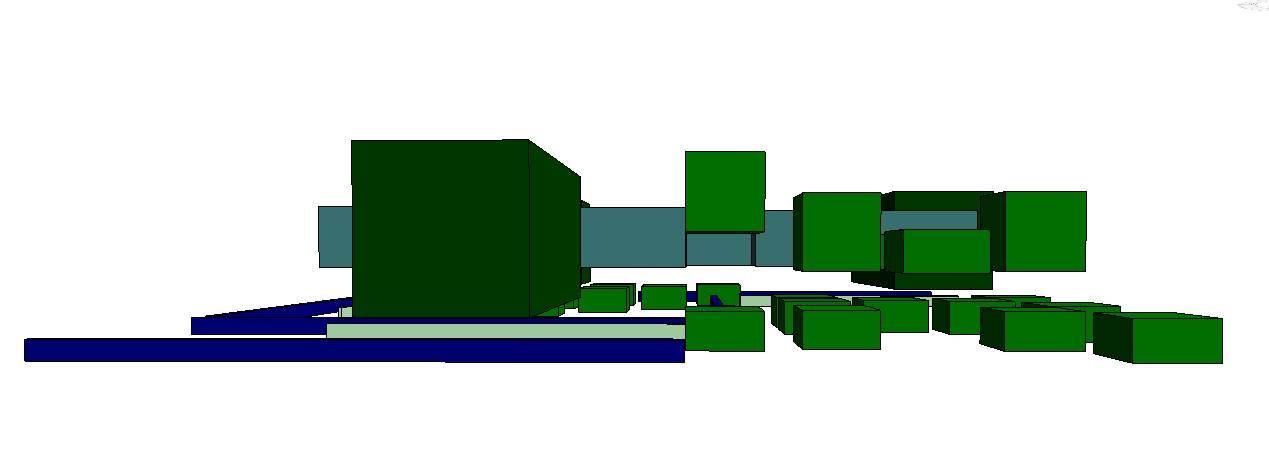Consegna 02_Assemblaggio di variazioni
1. Prima di tutto apro Revit e inizio a creare una nuova famiglia con Modello Generico Metrico
2. Il template si apre con due piani di riferimento di base, devo iniziare a fare i piani di riferimento (RP) che mi servono per creare il componente parametrico
3. Inizio a mettere le quote >annotate>dimension> aligned (DI), queste quote definiscono il rapporto tra i piani di riferimento
4. Creo un nuovo oggeto con lo strumento di estrusione, >create> forms> extrusion> rectangle> OK,  5. Con il commando Allinea (AL),allineo i lati del rettangolo con i piani di riferimento previamente fatti, ogni lato si deve bloccare col lucchetto
5. Con il commando Allinea (AL),allineo i lati del rettangolo con i piani di riferimento previamente fatti, ogni lato si deve bloccare col lucchetto
 6. Per parametrizzare le quote e' necessario creare delle etichette su Family Types>new parameter>parameter properties: creo etichette di larghezza, profondita', spessoree altezza da terra
6. Per parametrizzare le quote e' necessario creare delle etichette su Family Types>new parameter>parameter properties: creo etichette di larghezza, profondita', spessoree altezza da terra
7. per creare il collegamento delle quote con le etichette appena fatte devo andare da Modify Dimension> Label Dimension e assegnare un label a ogni quota, assegnando cosi' il parametro.
8.Sulla vista di pianta ( LEVEL 1 ) assegno larghezza e profondita' e sul prospetto assegno spessore e altezza da terra
 9. Con le quote assegnate con le etichette posso gia' creare i diversi tipi di famiglie che mi servono per l'assemblaggio, >Family Types> si modificano le diverse etichette> e si assegna il nome (Type Name). Procedo a salvare la famiglia nella cartella fatta per la consegna 2, nome: SMS_ comp parametrico consegna 2
9. Con le quote assegnate con le etichette posso gia' creare i diversi tipi di famiglie che mi servono per l'assemblaggio, >Family Types> si modificano le diverse etichette> e si assegna il nome (Type Name). Procedo a salvare la famiglia nella cartella fatta per la consegna 2, nome: SMS_ comp parametrico consegna 2
 10. Apro un nuovo progetto di assemblaggio e inizio a mettere i piani di riferimento necessari per la composizione
10. Apro un nuovo progetto di assemblaggio e inizio a mettere i piani di riferimento necessari per la composizione
 11. Creo la griglia di lavoro e inizio a quotare, quote EQ + una quota tra due piani che serve per modificare la griglia
11. Creo la griglia di lavoro e inizio a quotare, quote EQ + una quota tra due piani che serve per modificare la griglia

12. Carico le famiglie sul progetto, >Insert> Load Family, e inizio a inserire e allineare i componenti sulla griglia di riferimento

 14. sulla finestra View, creo un nuovo schedule dei modelli generici con i campi: types, family, count e comment,
14. sulla finestra View, creo un nuovo schedule dei modelli generici con i campi: types, family, count e comment,

 15. per mettere i colori mi serve creare dei filtri, per questo duplico il livello in que sto lavorando (level1) e lo nomino Level 1- Colors e vado direttamente su Visibility/ Graphic Overrides per creare i filtri,sotto a sinistra su add filter
15. per mettere i colori mi serve creare dei filtri, per questo duplico il livello in que sto lavorando (level1) e lo nomino Level 1- Colors e vado direttamente su Visibility/ Graphic Overrides per creare i filtri,sotto a sinistra su add filter

 16.Creo dei nuovi filtri e li nomino Forme (Forme1,2,3,4), scelgo la categoria di General Models e aggiungo le regole dei filtri: quando il componente ha il commento x deve avere il colore x, su Projection/Overrides devo scegliere il pattern per il componente, in questo caso e'un colore solido su tutto il componente,
16.Creo dei nuovi filtri e li nomino Forme (Forme1,2,3,4), scelgo la categoria di General Models e aggiungo le regole dei filtri: quando il componente ha il commento x deve avere il colore x, su Projection/Overrides devo scegliere il pattern per il componente, in questo caso e'un colore solido su tutto il componente,


17. Sulla vista 3d faccio gli ultimi aggiustamenti e con il commando Camera creo delle viste, ho scelto unavista isometrica,una vista dall'alto e un prospetto.